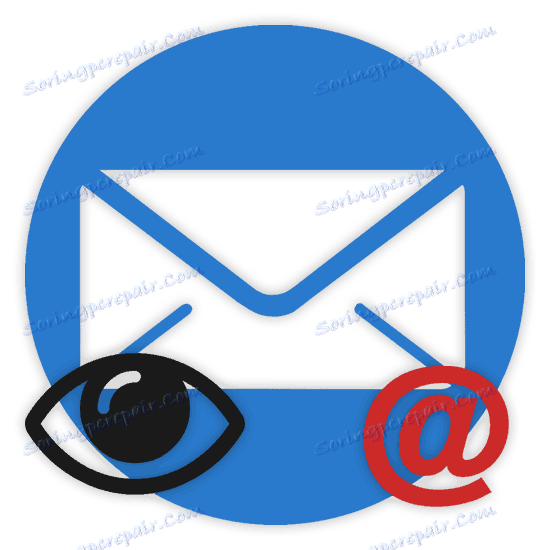چگونه برای پیدا کردن آدرس ایمیل
در میان کاربران اینترنت و، به ویژه خدمات پستی، درصد زیادی از مبتدیان وجود دارد که قبلا هرگز آدرس های ایمیل را ندیده اند. بر اساس این ویژگی، ما در مورد موضوع روش ها، چگونه می توانیم ایمیل خودمان را در این مقاله بررسی کنیم.
آدرس ایمیل شما را پیدا می کنیم
برای شروع، شایان ذکر است که شما می توانید آدرس ایمیل بدون در نظر گرفتن سرویس مورد استفاده در طول فرایند ثبت نام، با در نظر گرفتن اطلاعات از فیلد «ورود» را بیابید. در همان زمان، نام دامنه کامل سرویس، پس از نماد سگ، نیز در E-Mail کامل است.
اگر شما نیاز به پیدا کردن آدرس از حساب شخص دیگری، پس تنها راه برای شما خواهد بود از صاحب درخواست برای آن. در غیر این صورت، این نوع اطلاعات توسط توافقنامه کاربر محافظت می شود و نمی تواند توسط سرویس ها افشا شود.
به طور مستقیم به ماهیت سوال، همچنین مهم است که رزرو کنید که می توانید آدرس مورد علاقه خود را از طریق چندین روش متفاوت پیدا کنید. با این حال، آنها تنها پس از تأیید موفقیت آمیز در وب سایت خدمات پستی در دسترس خواهند بود.
اگر شما دسترسی مستقیم به ایمیل خود ندارید، می توانید پایگاه داده مرورگر را برای اطلاعات ذخیره شده با استفاده از جستجو چک کنید.
ما به طور خلاصه نشان خواهیم داد که چگونه این موضوع در مورد موضوع انجام می شود. کروم .
- از طریق منوی اصلی مرورگر وب، بخش «تنظیمات» را باز کنید .
- از طریق صفحه با پارامترها حرکت کنید و فهرست «اضافی» را گسترش دهید .
- در بلوک «رمزهای عبور و فرمها»، از دکمه «سفارشی کردن» استفاده کنید.
- در سمت راست بالای صفحه، در قسمت جستجو برای گذرواژه، نام دامنه پست، شامل نماد سگ را وارد کنید.
- برای دقت بیشتر، می توانید برای پست الکترونیکی با استفاده از URL صندوق پستی به عنوان یک درخواست جستجو کنید.
- در حال حاضر در لیست ارائه شده برای پیدا کردن ایمیل ضروری باقی مانده است و از آن برای اهداف مورد نظر خود استفاده می شود.
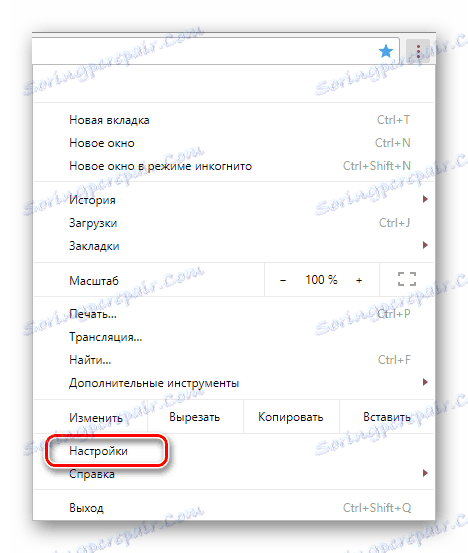
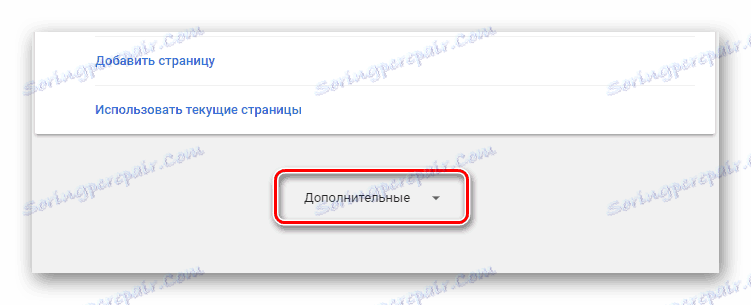
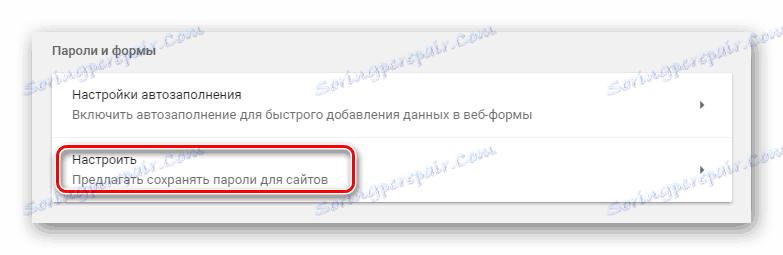
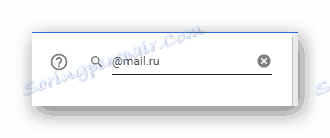
تقریبا هر سرویس ایمیل امکان تغییر نام دامنه پایه را در حساب فراهم می کند، بنابراین مراقب باشید.
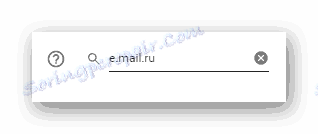
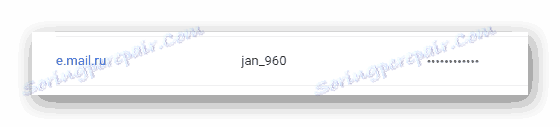
همچنین ببینید: چگونه رمز عبور را در مرورگر پیدا کنید
در صورت دسترسی مجوز در حساب شما، می توانید از طریق روش های مختلف، با استفاده از ویژگی های خدمات پستی انجام دهید.
ایمیل یندکس
اولین سرویس محبوب ترین تبادل ایمیل در روسیه تقریبا همیشه اطلاعاتی را که نیاز دارید نشان می دهد. علاوه بر این، هرچند این سرویس توانایی کار به نفع کاربر دیگری را دارد، آدرس ایمیل اصلی همیشه در دسترس خواهد بود.
همچنین ببینید: نحوه ثبت نام در Yandex.Mail
- در صفحه اصلی خدمات پستی از Yandex، روی تصویر نمایه در گوشه سمت راست بالا کلیک کنید.
- موقعیت پیشرو در این منو با خط E-Mail مورد نظر از حساب کاربری مورد استفاده قرار می گیرد.
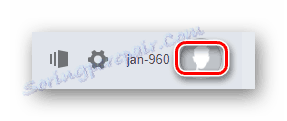
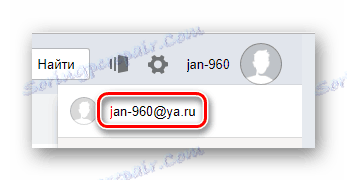
همچنین ببینید: چگونه می توان ورود یندکس را تغییر داد
اگر مطمئن هستید که ایمیل یک بار تغییر کرده است، می توانید بخش را با تنظیمات ایمیل از Yandex مشاهده کنید.
- در سمت چپ عکس قبلا استفاده شده، بر روی دکمه با تصویر دنده کلیک کنید.
- از بلوک ارائه شده با موارد، به بخش "اطلاعات شخصی" بروید .
- در لیست ویژه "ارسال نامه از آدرس" می توانید ایمیل مورد استفاده را پیدا کنید و همچنین آن را به صورت اختیاری تغییر دهید.
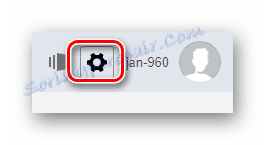
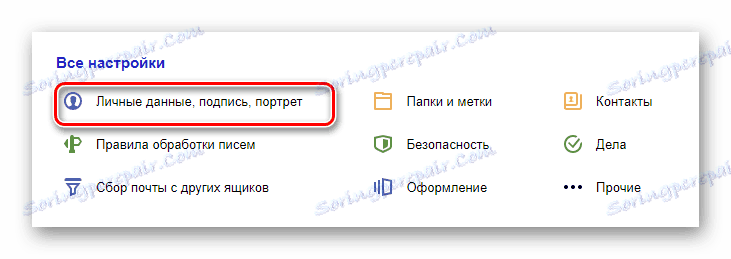
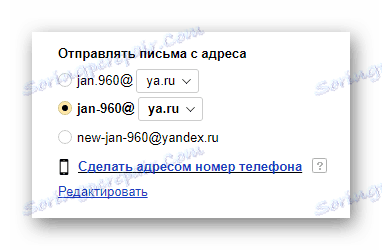
در بالای آن، E-Mail فعال در هنگام ایجاد ایمیل نمایش داده می شود.
- به صفحه اصلی این سرویس ایمیل بروید و روی دکمه «نوشتن» کلیک کنید.
- در بالای صفحه ای که باز می شود، اطلاعات مورد نیاز در کادر متن «از» نمایش داده می شود.

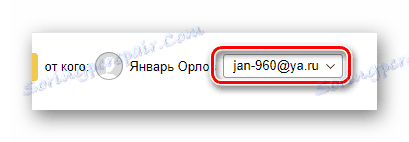
در این راستا، با خدمات پستی یندکس، می توانید به پایان برسید، زیرا بخش های مورد بحث قادر به ارائه بیش از اطلاعات حساب دقیق، از جمله آدرس مستقیم ایمیل می باشند.
Mail.ru
خدمات پیام رسانی Mail.ru دسترسی به اطلاعات لازم را در یک فرم حتی بیشتر از یانکسکس فراهم می کند. این به علت این واقعیت است که حساب در این سیستم به طور خودکار به تمام سرویس های کودک سایت Meilror متصل است، و نه فقط به صندوق پستی.
- به لیست پیام ها در ایمیل Mail.ru بروید و در گوشه بالا سمت راست پیدا کنید که نسخه کامل حساب کاربری ورودی مورد استفاده قرار گرفته است.
- با تشکر از این پیوند، می توانید منوی اصلی این سایت را باز کنید و از آنجا نشانی پست الکترونیکی که مستقیما تحت نام مالک قرار دارد را حذف کنید.
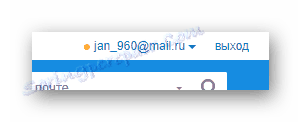
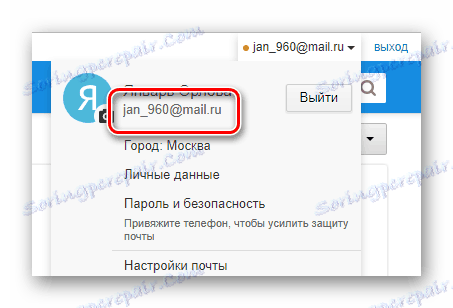
علاوه بر این روش بسیار ساده، می توان یک روش تا حدودی را ادامه داد.
- با استفاده از منوی ناوبری، "نامه ها" را باز کنید .
- در گوشه سمت چپ بالا، بر روی دکمه "نوشتن یک نامه" کلیک کنید و بر روی آن کلیک کنید.
- در سمت راست فضای کاری در بلوک "To"، روی لینک "From" کلیک کنید.
- در حال حاضر، در بالا از فرم ایجاد پیام، یک خط جدید ظاهر خواهد شد که در آن آدرس ایمیل شما ارائه خواهد شد.
- در صورت لزوم، شما می توانید آن را به E-Mail دیگر کاربر تغییر دهید، که حساب کاربری آن به شما مرتبط است.
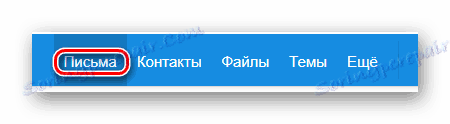
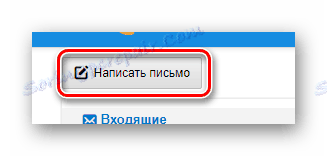

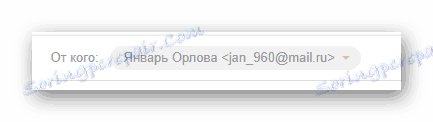
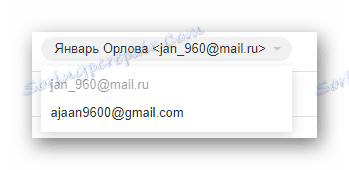
همانطور که در عمل نشان می دهد، این ویژگی در این سیستم ضعیف است.
جزئیات بیشتر: چگونه ایمیل را به ایمیل دیگری بفرستید
با تکمیل هر نسخه دقیقا همانطور که گفته شد، شما هیچ مشکلی در دریافت آدرس ایمیل خود نخواهید داشت. اگر در مورد شما کاری انجام ندهید، توصیه می کنیم که مقالهای مفصل را در مورد موضوع مشابه بخوانید.
جزئیات بیشتر: اگر میخواهید Mail.ru را فراموش کنید، چه کاری انجام دهید؟
جیمیل
یکی از گسترده ترین منابع در اینترنت، گوگل است که دارای سرویس ایمیل اختصاصی Gmail است. در این مورد، شما به راحتی می توانید اطلاعات شخصی خود را از حساب خود پیدا کنید، زیرا در هنگام انتقال به جعبه، یک نشانگر بارگیری با یک امضا روی صفحه نمایش داده می شود که یک آدرس ایمیل در ترکیب است.
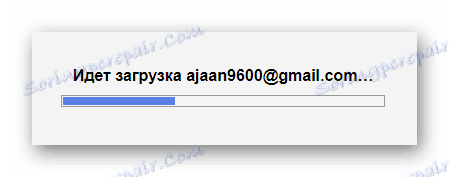
صفحه اصلی سایت می تواند به تعداد نامحدودی به روز رسانی شود، همیشه یک صفحه بارگذاری با ایمیل نمایه خود در سیستم به دست می آید.
اگر به دلایلی نمیتوانید صفحه سرویس پست الکترونیکی را تازه کنید، می توانید آن را به روش دیگری انجام دهید.
همچنین ببینید: چگونه یک حساب Gmail ایجاد کنیم
- برای مثال، صفحه اصلی Gmail را در برگه صندوق ورودی باز کنید و عکس های حساب کاربری خود را در گوشه سمت راست پنجره مرورگر خود کلیک کنید.
- در کارت ارائه شده در بالای صفحه زیر نام کاربری نسخه کامل آدرس ایمیل این سیستم ایمیل است.
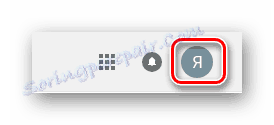
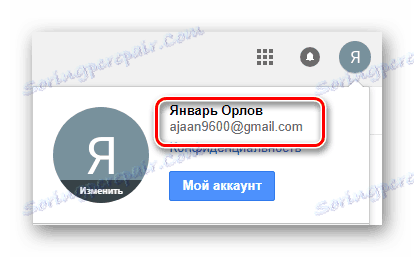
البته، همانطور که در مورد سایر سیستم ها، می توانید از ویرایشگر پیام های جدید استفاده کنید.
- در صفحه اصلی اصلی در منوی اصلی در سمت چپ، بر روی دکمه «نوشتن» کلیک کنید.
- در حال حاضر پنجره محاوره ای در سمت راست صفحه ظاهر می شود، که از آن شما باید با خط "From" آشنا شوید.
- در صورت لزوم، اگر یک اتصال وجود دارد، می توانید فرستنده را تغییر دهید.
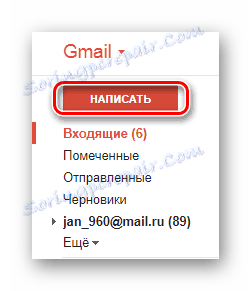
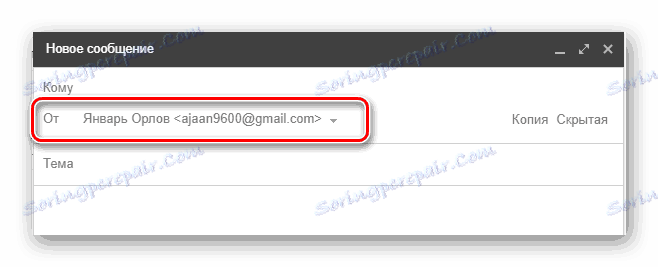
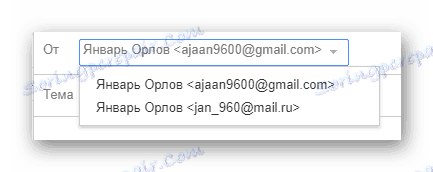
در این مرحله می توانید با شرح روش برای به دست آوردن یک آدرس ایمیل در Gmail پایان دهید، زیرا این اطلاعات بیش از اندازه کافی است تا اطلاعات لازم را افشا کند.
Rambler
سرویس Rambler با حداقل تعداد کاربران استفاده می شود، به همین دلیل مسائل با محاسبه آدرس های ایمیل بسیار نادر است. اگر شما متعلق به تعداد افرادی که پست پست الکترونیکی را ترجیح می دهند، ایمیل را می توان به صورت زیر محاسبه کرد.
همچنین ببینید: نحوه ایجاد یک حساب کاربری در پست الکترونیکی Rambler
- با کلیک بر روی نام کاربری در گوشه سمت راست صفحه، به منوی اصلی در پست الکترونیک وارد شوید و منوی اصلی ایمیل را باز کنید.
- در بلوک که به نظر می رسد، علاوه بر دکمه برای خروج از حساب خود، آدرس ایمیل شما ارائه خواهد شد.
- روی «نمایه من» کلیک کنید تا یک حساب شخصی در سیستم Rambler ایجاد شود.
- در میان بلوک های ارائه شده در صفحه، بخش "آدرس ایمیل" را پیدا کنید.
- در زیر متن توصیف هدف از این بلوک لیستی با تمام ایمیل های متصل به حساب شما است.

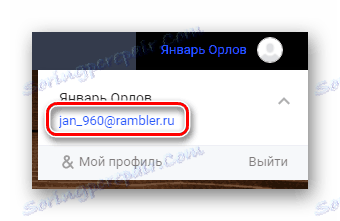
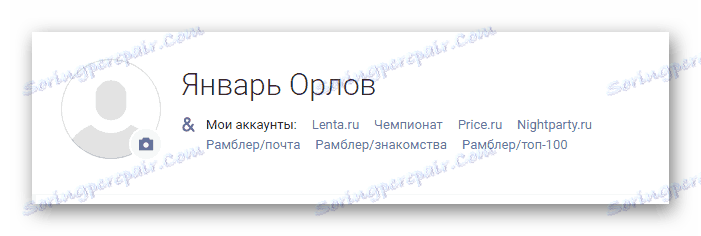

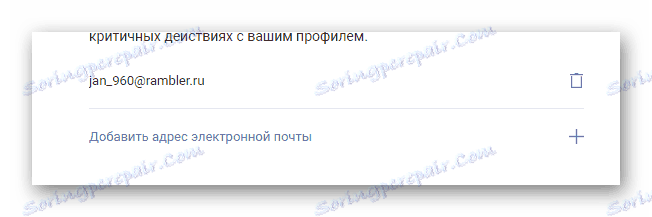
اصلی ترین، به عنوان یک قاعده، اولین ایمیل در لیست است.
به تازگی به روز شده از سرویس پست الکترونیک Rambler اجازه نمی دهد که آدرس فرستنده را هنگام ایجاد یک پیام جدید مشاهده کنید، همانطور که در سایر خدمات قبلا تحت تاثیر قرار گرفته است. با این حال، شما هنوز می توانید از سیستم تبادل ایمیل برای پیدا کردن ایمیل استفاده کنید.
- با استفاده از منوی اصلی به صندوق ورودی خود بروید.
- از لیست پیام های ارسال شده، هر نامه را انتخاب کنید و آن را در حالت مشاهده باز کنید.
- در بالای صفحه باز می شود، تحت موضوع درخواست تجدید نظر و آدرس فرستنده، می توانید ایمیل خود را از حساب خود پیدا کنید.

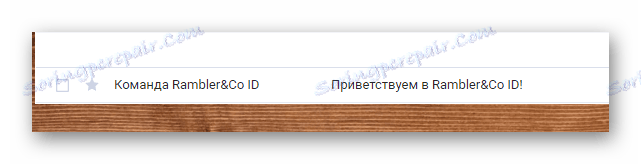
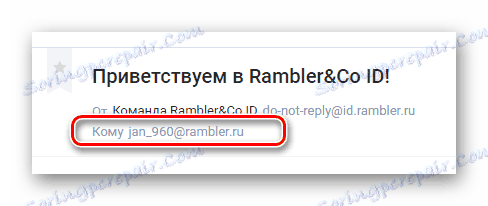
همانطور که می بینید، از لحاظ جستجوی اطلاعات در یک حساب، سیستم Rambler بسیار متفاوت از سایر سرویس های مشابه نیست، اما هنوز دارای چند ویژگی قابل توجه است.
صرفنظر از سرویس مورد استفاده، داشتن صاحب حساب شما، در هر صورت شما نباید در محاسبه ایمیل خود دچار مشکل شوید. در عین حال، متاسفانه، اگر در پست الکترونیکی مجاز نباشید، هیچ کاری انجام نمی شود و آدرس قبلا در پایگاه داده مرورگر اینترنت شما ذخیره نشده است.